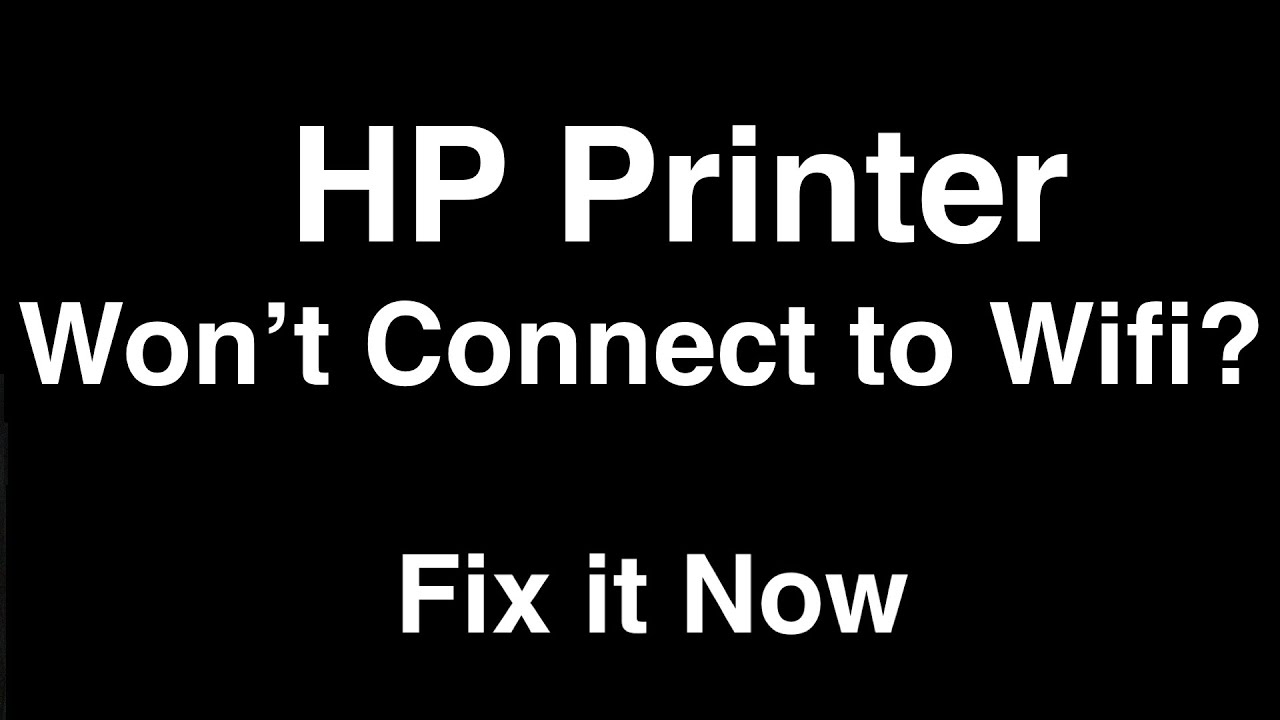517
Jeśli drukarka HP nie wykrywa sieci Wi-Fi, często wystarczy wykonać proste czynności, takie jak ponowne uruchomienie. W przypadku uporczywych problemów pomocne może być narzędzie analityczne firmy HP.
Przyczyny, dla których drukarka HP nie wykrywa sieci Wi-Fi
Istnieje kilka powodów, dla których drukarka HP nie rozpoznaje sieci Wi-Fi lub nie może nawiązać połączenia:
- Drukarka znajduje się zbyt daleko od routera Wi-Fi: w związku z tym sygnał może być zbyt słaby, aby nawiązać stabilne połączenie.
- Drukarka jest nadal podłączona do komputera za pomocą kabla USB: aktywne połączenie USB może blokować funkcję Wi-Fi.
- Sieć Wi-Fi działa tylko w paśmie 5 GHz: wiele drukarek HP obsługuje wyłącznie pasmo częstotliwości 2,4 GHz. Sprawdź, czy router ma włączone to pasmo.
- Drukarka i komputer nie są w tej samej sieci: połączenie można nawiązać tylko wtedy, gdy oba urządzenia są w tej samej sieci WLAN.
- Filtrowanie adresów MAC w routerze jest aktywne: Jeśli ta funkcja jest włączona, adres MAC drukarki musi zostać odblokowany w routerze.
- Nieaktualne lub uszkodzone sterowniki/oprogramowanie: Bez aktualnych sterowników konfiguracja sieci WLAN może się nie powieść.
- Zakłócenia spowodowane przez inne urządzenia lub przeszkody konstrukcyjne: Grube ściany, kuchenki mikrofalowe lub inne źródła fal radiowych mogą zakłócać sygnał sieci WLAN.
- Nieprawidłowe ustawienia sieciowe drukarki: Nieprawidłowe hasła lub nieaktualna konfiguracja sieci uniemożliwiają połączenie.
- Zapora sieciowa blokuje połączenie: Włączona zapora sieciowa może uniemożliwić drukarkom dostęp do sieci.
Rozwiązania problemów z połączeniem
Większość nowoczesnych drukarek HP można łatwo połączyć z siecią Wi-Fi za pomocą panelu sterowania lub aplikacji HP Smart. Upewnij się, że wprowadzono prawidłowe hasło i sprawdź połączenie po każdej zmianie.
- Uruchom ponownie urządzenia: Uruchom ponownie drukarkę, router i komputer. Często pozwala to usunąć tymczasowe błędy.
- Odłącz kabel USB: Upewnij się, że drukarka nie jest podłączona do komputera za pomocą kabla USB, ponieważ może to wyłączyć funkcję Wi-Fi.
- Zmniejsz odległość od routera: Umieść drukarkę bliżej routera i usuń potencjalne źródła zakłóceń między urządzeniami.
- Sprawdź ustawienia sieci WLAN: Sprawdź, czy pasmo 2,4 GHz jest włączone w routerze i czy drukarka korzysta z tego pasma. Upewnij się, że nie jest aktywna funkcja filtrowania adresów MAC lub dodaj adres MAC drukarki do routera.
- Podłącz drukarkę do właściwej sieci: upewnij się, że zarówno komputer, jak i drukarka są podłączone do tej samej sieci WLAN.
- Zresetuj ustawienia sieciowe drukarki: Zresetuj ustawienia sieciowe drukarki i skonfiguruj ponownie połączenie Wi-Fi. Zazwyczaj można to zrobić za pomocą panelu sterowania drukarki lub aplikacji HP Smart.
- Aktualizacja oprogramowania i sterowników: Zainstaluj najnowsze sterowniki ze strony pomocy technicznej HP lub użyj aplikacji HP Smart do konfiguracji.
- Dostosuj ustawienia zapory: Wyłącz zaporę na próbę lub zezwól drukarce na dostęp do sieci za pośrednictwem zapory systemu Windows Defender.
- Użyj narzędzi diagnostycznych: Skorzystaj z bezpłatnego narzędzia „HP Print and Scan Doctor” lub aplikacji HP Smart, aby automatycznie wykryć i rozwiązać problemy z połączeniem.
- Skontaktuj się z pomocą techniczną HP: Jeśli żadne z powyższych rozwiązań nie pomoże, skontaktuj się z działem obsługi klienta HP w celu uzyskania dalszej pomocy.
Instrukcja: Aktualizacja oprogramowania sprzętowego drukarki HP
Jeśli drukarka HP nie wykrywa sieci Wi-Fi, aktualizacja oprogramowania sprzętowego może pomóc w rozwiązaniu problemów z połączeniem. Postępuj zgodnie z poniższymi instrukcjami:
- Przygotowanie: Upewnij się, że drukarka jest włączona i podłączona do komputera za pomocą kabla USB. Aktualizacje oprogramowania układowego często działają bardziej niezawodnie przez USB niż przez sieć Wi-Fi. Otwórz aplikację HP Smart na komputerze lub smartfonie. Jeśli nie masz jeszcze zainstalowanej aplikacji, pobierz ją ze strony internetowej HP lub ze sklepu App Store.
- Aktualizacja oprogramowania sprzętowego za pomocą aplikacji HP Smart: Otwórz aplikację HP Smart. Kliknij ikonę drukarki, aby otworzyć ustawienia i narzędzia administracyjne. W menu znajdź pozycję „Konserwacja drukarki” lub „Ustawienia zaawansowane”. Wybierz „Aktualizacja oprogramowania sprzętowego” lub „Aktualizuj oprogramowanie sprzętowe drukarki” i postępuj zgodnie z instrukcjami wyświetlanymi na ekranie.
- Aktualizacja oprogramowania sprzętowego bezpośrednio na drukarce (jeśli to możliwe) Na panelu sterowania drukarki naciśnij przycisk „OK”, aby otworzyć menu główne. Za pomocą przycisków strzałek przejdź do opcji „Konfiguracja” i potwierdź wybór przyciskiem „OK”. Znajdź opcję „Konserwacja drukarki” i wybierz ją. Przejdź do opcji „Aktualizuj oprogramowanie sprzętowe” i potwierdź wybór przyciskiem „OK”. Postępuj zgodnie z instrukcjami wyświetlanymi na ekranie, aby rozpocząć aktualizację.
- Aktualizacja oprogramowania sprzętowego za pośrednictwem strony pomocy technicznej HP Odwiedź stronę pomocy technicznej HP i znajdź model swojej drukarki. Pobierz aktualną wersję oprogramowania sprzętowego dla swojego urządzenia. Podłącz drukarkę do komputera za pomocą kabla USB. Uruchom pobrany plik oprogramowania sprzętowego i postępuj zgodnie z instrukcjami instalacji wyświetlanymi na ekranie.
- Uwagi: Podczas aktualizacji nie wolno wyłączać drukarki ani odłączać jej od komputera. Po pomyślnym zakończeniu aktualizacji zaleca się ponowne uruchomienie drukarki i ponowne połączenie jej z siecią Wi-Fi.
- Wskazówka: Jeśli aktualizacja oprogramowania sprzętowego nie rozwiąże problemu z siecią Wi-Fi, sprawdź ustawienia sieciowe routera i upewnij się, że drukarka znajduje się w tym samym segmencie sieci co komputer. W przypadku dalszych pytań lub problemów zalecamy zapoznanie się z dokumentacją pomocy technicznej HP lub skontaktowanie się z działem obsługi klienta HP.